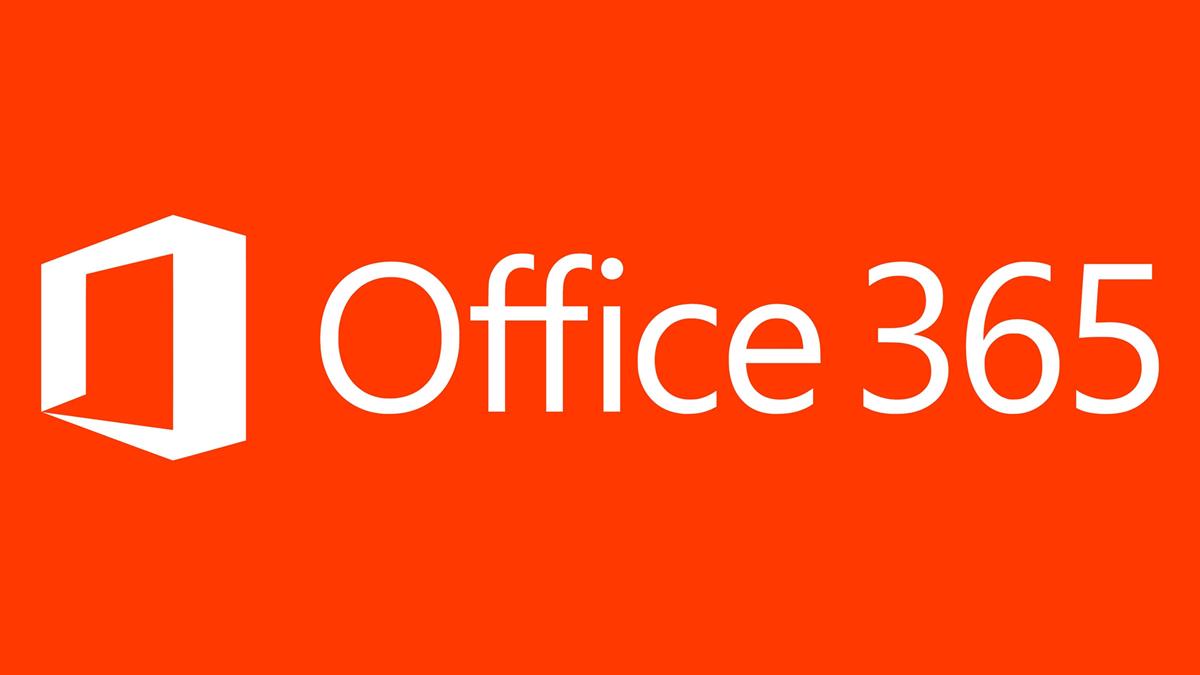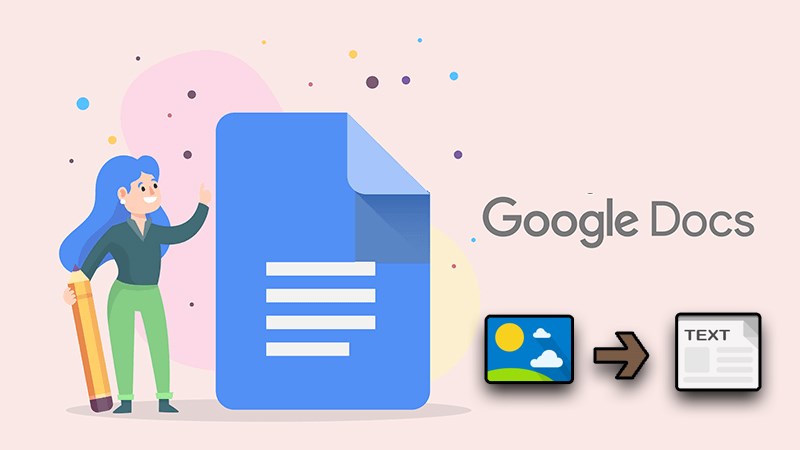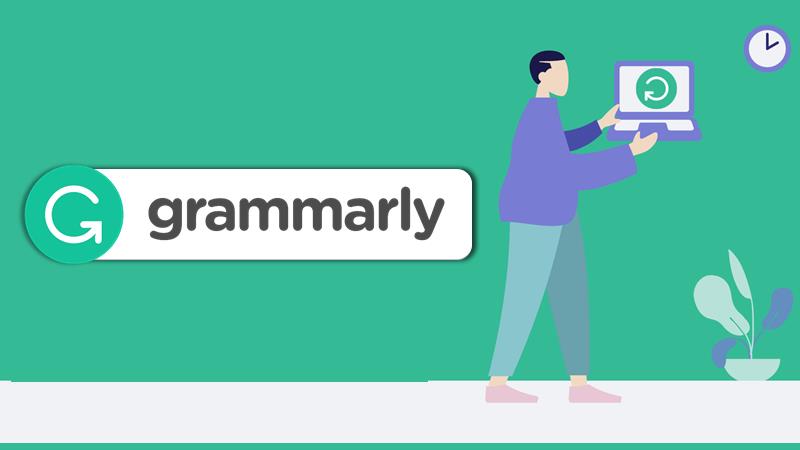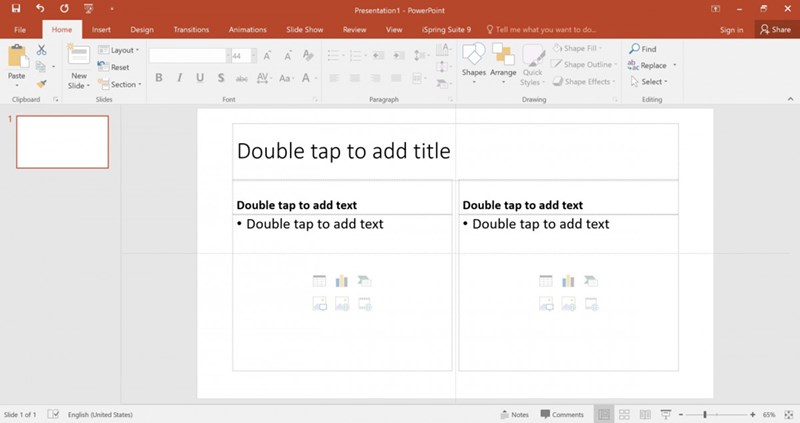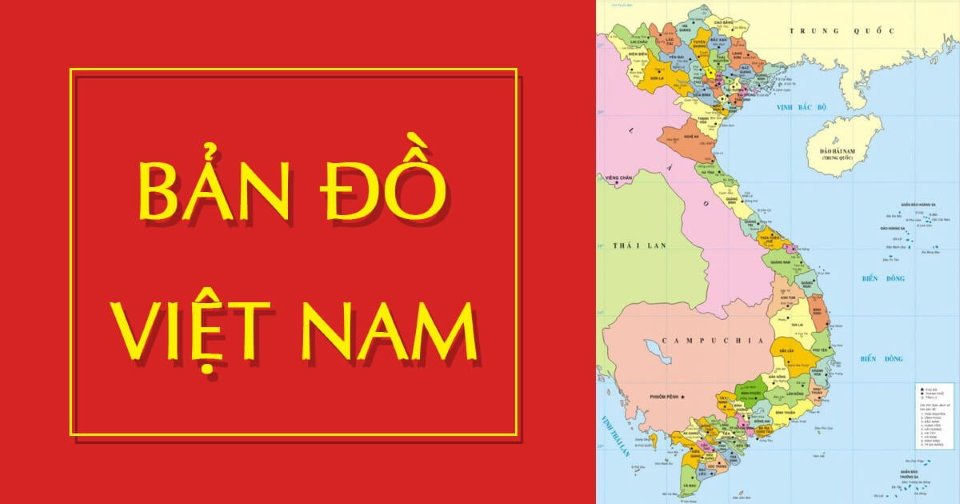Bạn đang muốn biết được vị trí, địa điểm nào đó nằm ở tọa độ bao nhiêu trên bản đồ? Hoặc ngược lại, từ tọa độ có được bạn muốn biết địa điểm cụ thể? Cùng theo dõi bài viết dưới đây, mình sẽ hướng dẫn các bạn cách xác định và lấy tọa độ Google Maps trên máy tính và cả điện thoại đơn giản, dễ thực hiện nhất nhé!
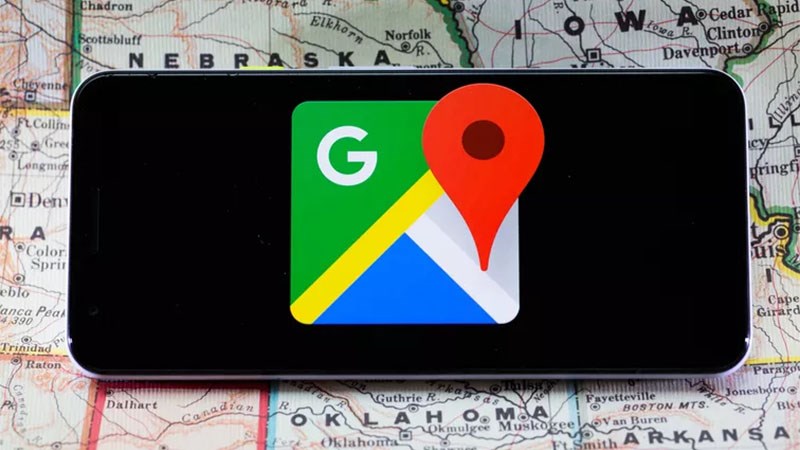
Bài viết được thực hiện trên máy tính Macbook, hệ điều hành macOS và điện thoại Samsung Galaxy S10. Bạn có thể thực hiện thao tác tương tự trên máy tính hệ điều hành Windows và điện thoại hệ điều hành iOS.
I. Cách xác định và lấy toạ độ trên Google Maps máy tính
Hướng dẫn nhanh
Bạn mở trình duyệt bất kỳ và truy cập Google Maps trên máy tính tại đây > Chọn vào một vị trí bất kỳ trên bản đồ > Bạn sẽ thấy tọa độ GPS hiển thị ở cuối màn hình > Bấm vào vị trí tọa độ để mở bảng điều khiển > Nhập tọa độ vào thanh tìm kiếm trên Google Maps để tìm vị trí.
Hướng dẫn chi tiết
Bước 1: Truy cập Google Maps trên máy tính tại đây.
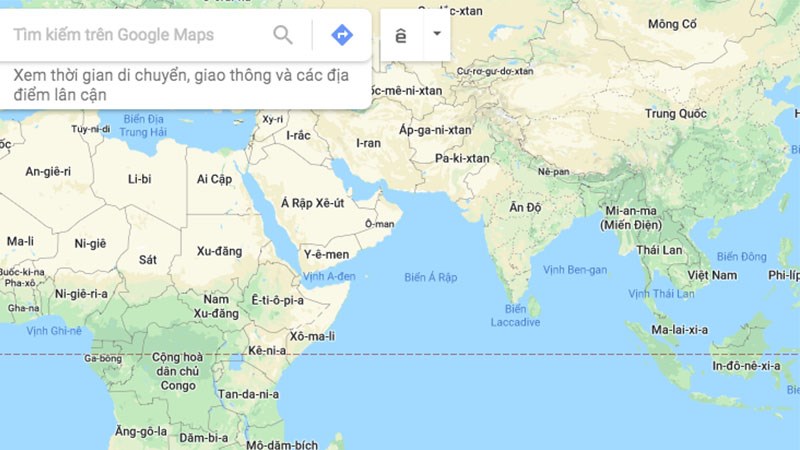
Bước 2: Chọn vào một vị trí bất kỳ trên bản đồ > Bạn sẽ thấy tọa độ GPS hiển thị ở cuối màn hình. Bạn có thể lăn chuột hoặc chọn vào dấu "+" hay "-" ở góc dưới màn hình phải để thu phóng.
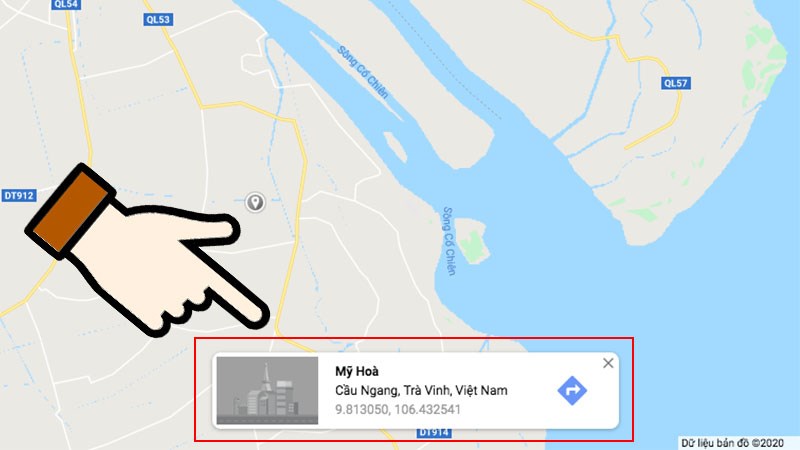
Bước 3: Bấm vào vị trí tọa độ để mở bảng điều khiển.
Tại đây bạn sẽ xem được vị trí tọa độ ở 2 dạng: Độ, phút và giây(DMS) 9°48'47.0"N 106°25'57.2"E và Độ thập phân(DD) 9.813050, 106.432541, địa chỉ cụ thể tọa độ...
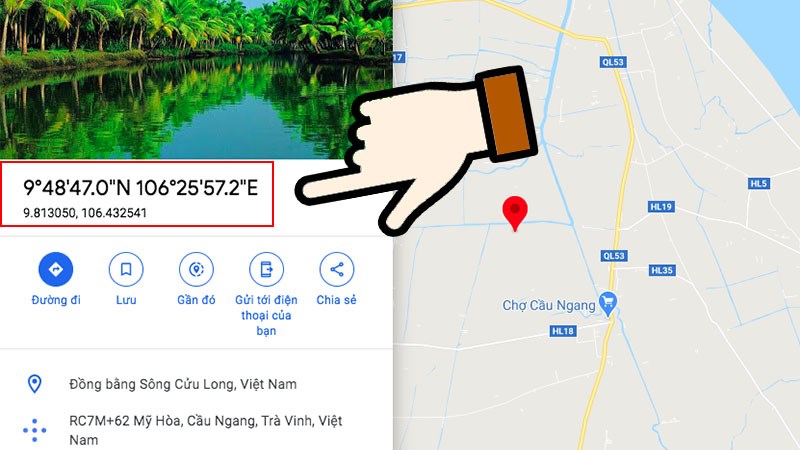
Bước 4: Bạn nhập tọa độ vào thanh tìm kiếm trên Google map để tìm vị trí cụ thể nào đó. Bạn có thể nhập tìm ở cả 3 định dạng tọa độ: Độ, phút và giây (DMS), Độ và phút thập phân (DMM), Độ thập phân (DD).
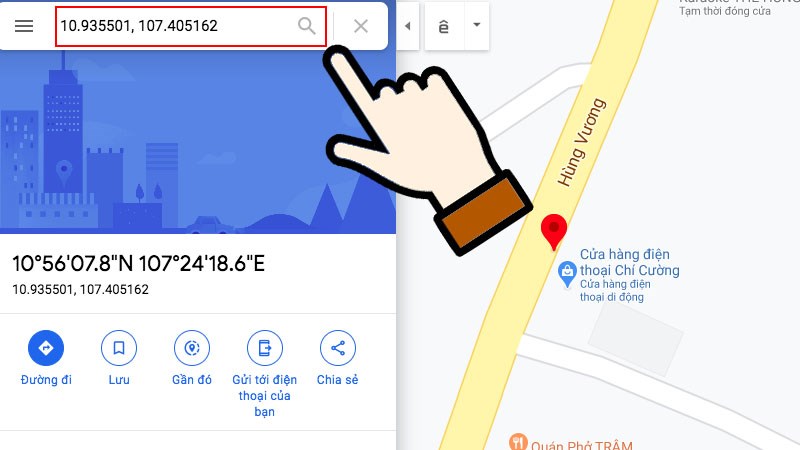
II. Các xác định và lấy toạ độ trên Google Maps điện thoại
Hướng dẫn nhanh
Bạn mở ứng dụng Google Maps trên điện thoại hoặc tải Google Maps > Chọn một vị trí bạn muốn lấy và nhấn giữ trên màn hình tới khi xuất hiện chấm đỏ > Tọa độ hiển thị trên thanh tìm kiếm > Bấm vào thông tin bên dưới để xem địa chỉ cụ thể > Nhập tọa độ vào thanh tìm kiếm trên Google Maps để tìm vị trí.
Hướng dẫn chi tiết
Bước 1: Bạn mở ứng dụng Google Maps trên điện thoại hoặc tải Google Maps.
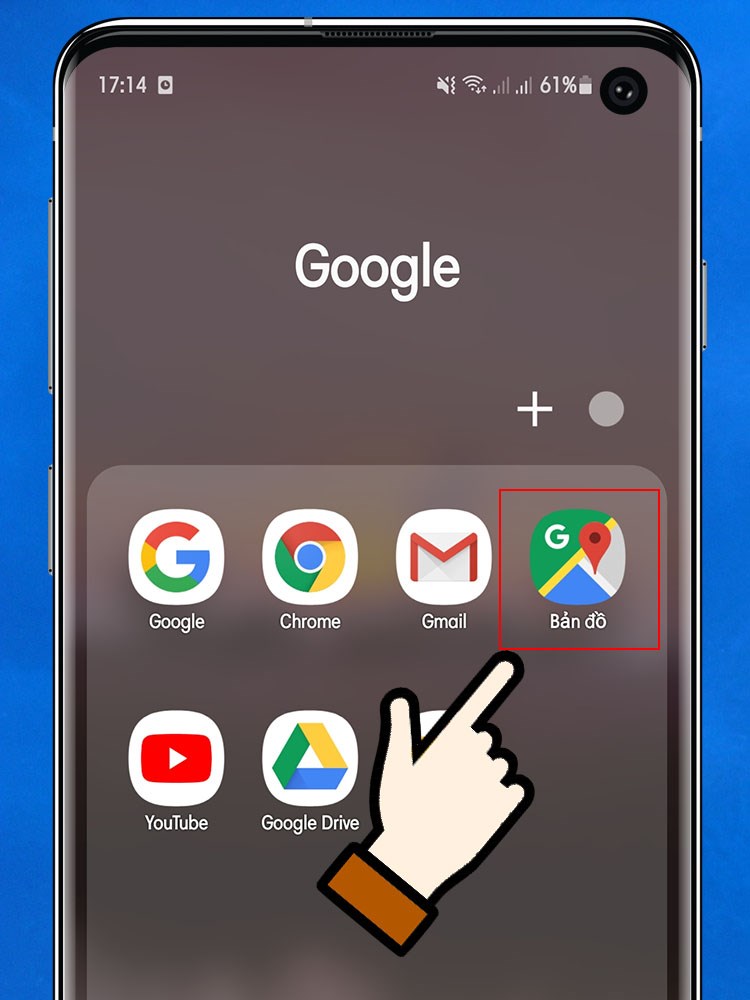
Bước 2: Chọn một vị trí bạn muốn lấy và nhấn giữ trên màn hình tới khi xuất hiện chấm đỏ như hình. Bạn sẽ thấy tọa độ xuất hiện trên thanh tìm kiếm ở phía trên cùng.
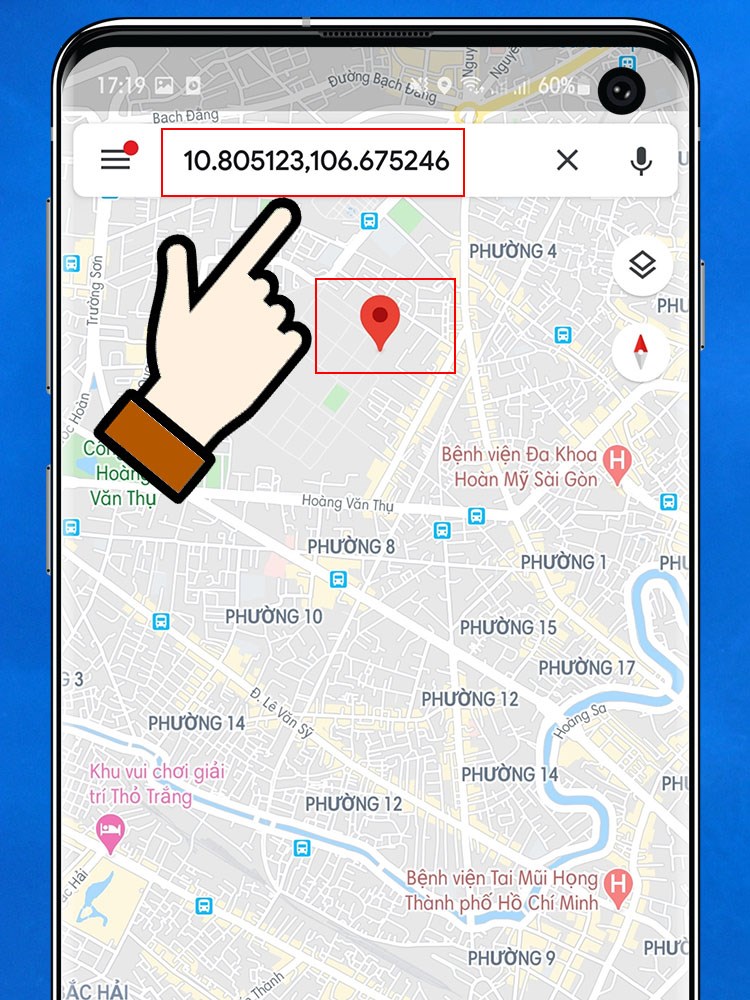
Bước 3: Chọn vào thông tin bên dưới màn hình bạn sẽ xem được địa chỉ cụ thể của vị trí này.
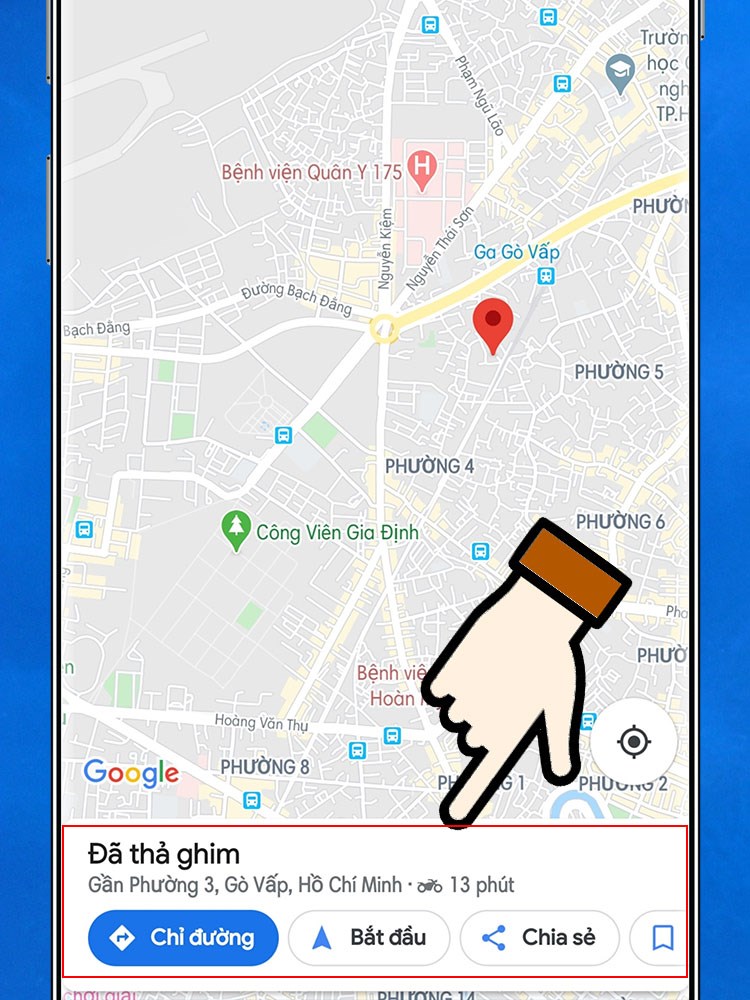
Bước 4: Bạn có thể nhập tọa độ vào thanh tìm kiếm trên Google Maps để tìm vị trí.
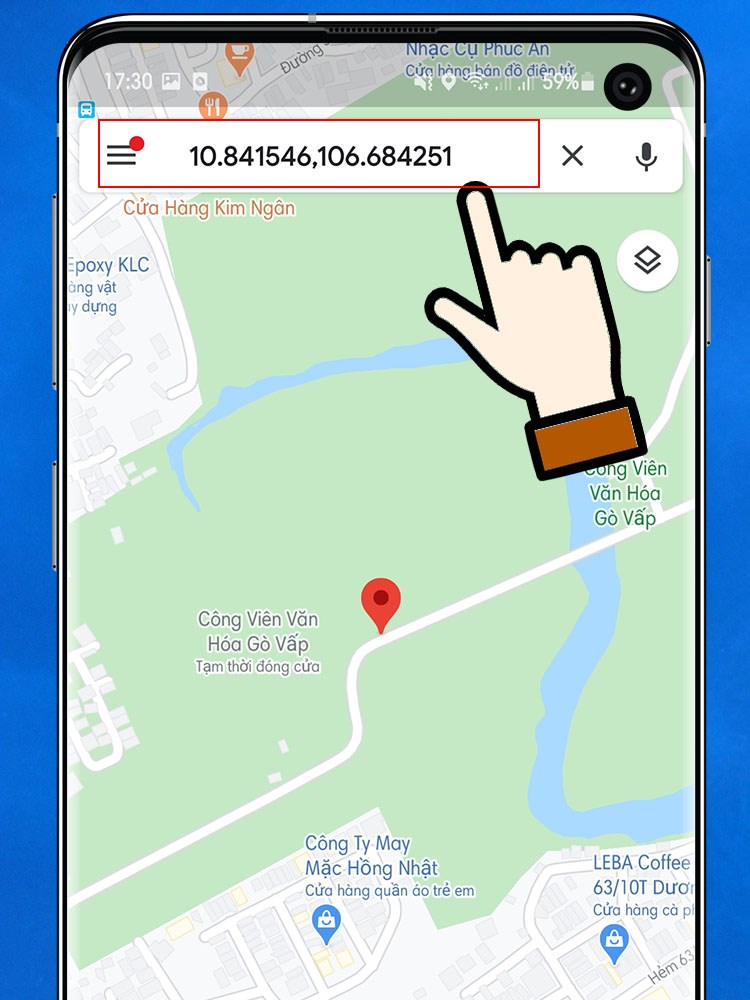
Như vậy là chỉ với vài bước đơn giản, mình đã hướng dẫn các bạn cách xác định và lấy vị trí tọa độ trên Google Maps bằng máy tính và điện thoại rồi. Nếu có khó khăn gì trong quá trình thực hiện các bạn để lại bình luận nhé! Chúc các bạn thành công.